Jak powiązać fakturę zakupu dodaną za pomocą usługi Comarch OCR (lub pobraną z KSEF) z dokumentami magazynowymi PZ?
Dokumenty dodane za pomocą OCR lub pobrane z KSeF zapisywane są do bufora, co umożliwia ich powiązanie z dokumentami magazynowymi PZ. Instrukcja dodawania dokumentów za pomocą usługi Comarch OCR znajduje się w artykule Usługa OCR w Comarch ERP Optima, natomiast instrukcja przenoszenia faktur pobranych z KSeF znajduje się w artykule Przenoszenie faktur pobranych z KSeF do Handlu.
Powiązać takie dokumenty można na dwa sposoby:
- automatycznie – użytkownik nie musi wskazywać wiązanych dokumentów, jeśli w bazie istnieją identyczne dokumenty PZ i FZ
- za pomocą kreatora powiązań – w scenariuszach, gdzie jest kilka dokumentów PZ podobnych do faktury zakupu i użytkownik musi zdecydować, które dokumenty będą ze sobą powiązane
1.1.1 Automatyczne wiązanie FZ z PZ
Krok pierwszy
Otwórz dokument faktury zakupu wcześniej pobranej, zapisanej do bufora.
Jeśli program znajdzie identyczny zatwierdzony dokument przyjęcia zewnętrznego, zostanie zaproponowane powiązanie tych dwóch dokumentów. Więcej informacji na temat spełnienia założeń zgodności znajduje się w artykule Wiązanie dokumentów FZ w buforze z zatwierdzonymi dokumentami PZ
Krok drugi
Pojawi się komunikat:
Dla dostawcy KOD_DOSTAWCY zostały wystawione dokumenty magazynowe. Czy chcesz powiązać dokument przyjęcia zewnętrznego NUMER_PZ z tą fakturą zakupu?
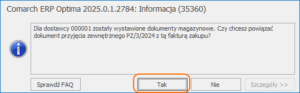
Kliknij Tak, aby powiązać fakturę zakupu z przyjęciem zewnętrznym.
Po wykonaniu powiązania, zakładce [Dokumenty], widoczny będzie powiązany dokument PZ.
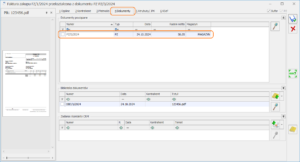
1.1.2 Wywołanie kreatora powiązania FZ z PZ
Aby skorzystać z kreatora, konieczne jest zaznaczenie kilku parametrów w konfiguracji programu. Parametry te zostały opisane w artykule Wiązanie dokumentów FZ w buforze z zatwierdzonymi dokumentami PZ.
Krok pierwszy
Otwórz listę faktur zakupu i odnajdź dokument faktury zakupu, który chcesz powiązać z PZ.
Krok drugi
Wywołaj kreator powiązania faktury zakupu z dokumentami PZ z poziomu listy dokumentów FZ lub z formularza dokumentu FZ.
1. Wywołanie kreatora z poziomu listy FZ.
Na liście dokumentów FZ, rozwiń menu dodatkowych opcji dla przycisku PZ ![]() , widocznego w lewym dolnym rogu listy, a następnie wybierz opcję Powiąż dokumenty przyjęcia zewnętrznego:
, widocznego w lewym dolnym rogu listy, a następnie wybierz opcję Powiąż dokumenty przyjęcia zewnętrznego:
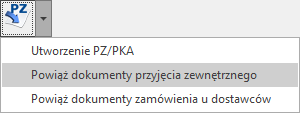
2. Wywołanie kreatora z poziomu formularza FZ
Na formularzu faktury zakupu zapisanej do bufora, na zakładce [Ogólne] z prawej strony wybierz przycisk ![]() – Powiąż dokumenty PZ lub ZD.
– Powiąż dokumenty PZ lub ZD.
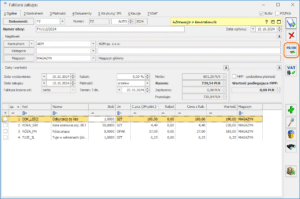
Rys 2. Wywołanie kreatora z poziomu formularza dokumentu FZ
Po jego naciśnięciu, w celu wywołania kreatora należy wybrać opcję Powiąż dokumenty PZ:
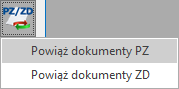
Krok trzeci
Na pierwszym oknie kreatora wyświetlane są potencjalne dokumenty PZ, które można powiązać z fakturą zakupu.
Wskaż, z którymi dokumentami PZ chcesz powiązać fakturę zakupu zaznaczając je na liście, a następnie kliknij przycisk Dalej.
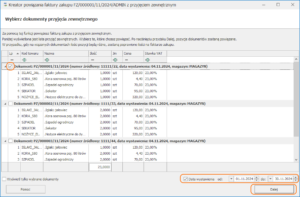
Krok czwarty
Na drugim oknie kreatora widoczne są pozycje, które docelowo znajdą się na dokumencie FZ. Dla każdej pozycji wyświetlona jest szczegółowa informacja o tym, czy zostanie zmieniona po powiązaniu dokumentów. Więcej informacji na ten temat znajduje się w artykule Wiązanie dokumentów FZ w buforze z zatwierdzonymi dokumentami PZ.
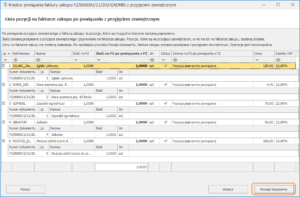
Kliknij przycisk Powiąż dokumenty. Po jego naciśnięciu, okno kreatora jest zamykane i następuje powiązanie dokumentu FZ ze wskazanymi dokumentami PZ.
Na zakładce [Dokumenty], widoczny będzie powiązany dokument PZ
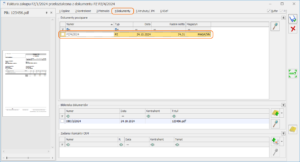
Więcej informacji w tym temacie znajduje się w artykule Wiązanie dokumentów FZ w buforze z zatwierdzonymi dokumentami PZ.
Zapraszamy również do zapoznania się z filmem, który prezentuje tę funkcjonalność – przejdź do filmu.
Powiązane artykuły: